כיצד לערוך הצגת שקופיות ב- PowerPoint
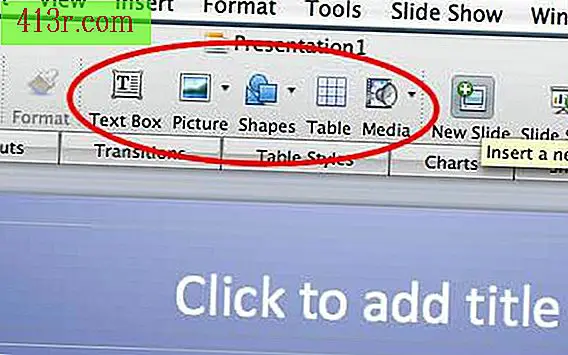
שלב 1
פתח את קובץ PowerPoint עם תוכנת PowerPoint. לחץ על "New Slide" כפתור בחלק העליון של המסך אם אתה רוצה להוסיף שקופית חדשה לקובץ המצגת.
שלב 2
לחץ על התמונות הממוזערות בצד שמאל של המסך כדי לעבור לשקף הספציפי שברצונך לערוך.
שלב 3
לחץ על "סוג השקף View" כפתור בפינה השמאלית התחתונה של הפינה כדי לראות את כל התמונות הממוזערות. לאחר מכן, לחץ וגרור כדי לסדר מחדש את סדר השקופיות. לחץ על "נושאים שקופיות" כפתור בחלק העליון של המסך אם אתה רוצה לשנות את צבע ערכת הנושא אחד חדש עבור המצגת כולה.
שלב 4
לחץ על אובייקטים שקופיות כדי לבחור אותם. לחץ על Delete אם ברצונך להסיר אובייקט שנבחר. השתמש בלוח הצבעים כדי לשנות את ההגדרות של אובייקט שנבחר.
שלב 5
לחץ על אובייקט שקף וגרור אותו כאשר הסמן הוא קרוסשאיר להזיז את האובייקט למיקום חדש. כדי לשנות את הגודל של האובייקט, לחץ וגרור את קווי המתאר של הצדדים.
שלב 6
השתמש בלחצנים "הוספה" בסרגל הכלים בחלק העליון של המסך כדי להוסיף אובייקטים חדשים (טקסט, תמונות, סרטים, גרפיקה, תמונות או צורות) לשקף. ניתן להוסיף אובייקטים מרובים לאותה שקופית באמצעות לחצנים אלה או בתפריט הוספה.
שלב 7
לחץ פעמיים על אובייקטים טקסט כדי לערוך את הטקסט או לשנות את הפורמט.
שלב 8
לחץ על תפריט קובץ (או בתפריט Office ב- PowerPoint 2007) ולאחר מכן על "שמור" כדי לשמור את שינויי העריכה שביצעת בקובץ המצגת של PowerPoint.







